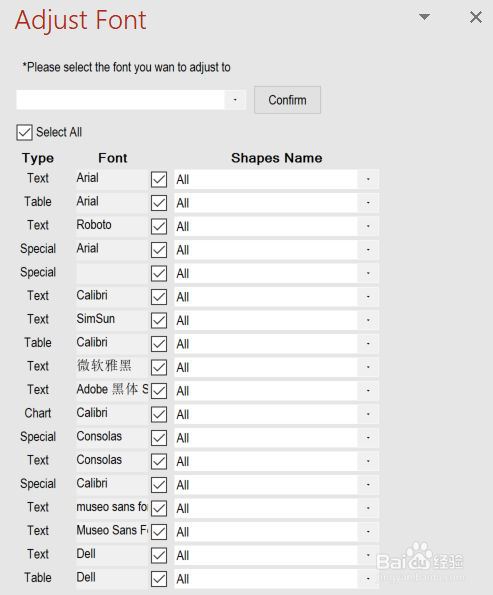PPT批量修改所有字体 |
您所在的位置:网站首页 › ppt怎么快速更改所有字体 › PPT批量修改所有字体 |
PPT批量修改所有字体
|
PPT批量修改所有字体 在大厂制作PPT时,通常对字体有严格要求,不同的内容常常要求统一字体,常规做法有三种 : 全选当前幻灯片的所有内容,对其进行字体的修改,每页幻灯片进行相同操作。选择替换功能,分别对每种字体进行替换。选择“设计”-“演示工具”-“批量设置字体”。但是,这三种方法都有各自的缺点,导致一些字体无法被修改。 第一种方法的缺点:当PPT页面很多时,由于要反复操作,所以会很耗时,其次,当同一页面同时有Chart和Smartart时,事实上,全选后是无法成功修改其字体的。第二、三种方法的缺点:当PPT存在很多字体类型时,同样需要操作很多次。还有共同的缺点是无法对指定的控件进行统一字体的设定,比如针对所有Chart进行字体修改,或是对所有Smartart进行统一修改。下面介绍一种一键完成的方法,可以一键修改所有幻灯片的字体,或是对指定的控件字体进行定制化修改。 通过下面的控件,可以针对指定的控件进行字体样式的修改。 1. 需要大家下载一款PPT插件,插件的下载地址: http://www.allmlp.com/#/blogs/blogdetail?id=255&yn=1 2. 按照上面的教程,成功安装后,可以在PPT导航栏看到MLP的页签,点击进去。 3. 可以看到AdjustFont控件,点击后,便可以修改PPT字体。 4. 在PPT的右侧可以看到用户窗体,可以看到以下内容: 1.上面罗列了PPT中包含的所有字体的对象类型,包括文本框、表格、图表、智能图形等。 2.以及每个对象所对应的字体。 3.右侧的下拉框,可以快速定位带有该字体类型的该对象所在PPT中的位置。 当勾选该对象复选框后,可以对全部所属对象(All)或指定所属对象(下拉框选中)进行字体的替换,所替换的字体在最上面的下拉框中选择。
下载链接和教程: http://www.allmlp.com/#/blogs/blogdetail?id=255&yn=1 |
【本文地址】
今日新闻 |
推荐新闻 |